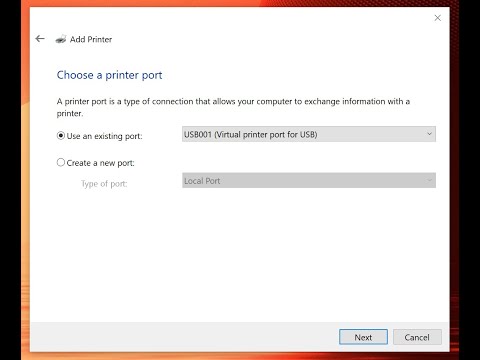
Inhoud

Vroeger waren printers via een parallelle printerkabel op een computer aangesloten. Naarmate ze evolueerden, begonnen de meeste printers een USB-kabel te gebruiken om deze verbinding tot stand te brengen. Computers maken nu virtuele printerpoorten die eruitzien als oude poorten. Hierdoor zijn USB-printers compatibel met oudere programma's. Uw computer maakt automatisch een virtuele USB-poort aan wanneer u een compatibele printer aansluit en installeert. Gebruikers van Windows Vista en 7 kunnen handmatig een virtuele poort toevoegen met behulp van netwerkprinterinstellingen.
Stap 1
Klik op "Start" en selecteer "Apparaten en printers". Als u deze optie niet ziet, typ dan "Printer" in het Windows-zoekveld en druk op "Enter".
Stap 2
Klik met de rechtermuisknop op de netwerkprinter en selecteer "Delen".
Stap 3
Vink de optie "Deze printer delen" aan.
Stap 4
Typ de naam van de printer die u wilt gebruiken in het veld "Share-naam"
Stap 5
Ga naar de tweede computer en open het "Configuratiescherm" vanuit het menu "Start".
Stap 6
Klik op de optie "Printer" (als u Vista of hoger gebruikt, bevindt u zich in de sectie "Hardware en geluiden").
Stap 7
Selecteer "Printer toevoegen".
Stap 8
Kies ervoor om een netwerkprinter toe te voegen en wacht tot een lijst met beschikbare printers verschijnt. Als de uwe niet op de lijst staat, selecteert u de optie "De printer die ik wil, staat niet op de lijst".
Stap 9
Selecteer "Zoeken naar printer" en klik op "Volgende". U kunt uw printer uit een lijst kiezen.
Stap 10
Druk op "OK" om de printer op te slaan en er wordt een virtuele poort toegevoegd. U kunt het bekijken door met de rechtermuisknop op het printerpictogram te klikken, "Eigenschappen" te selecteren en vervolgens op het tabblad "Deur" te klikken.